1、打开手机上安装的腾讯视频应用。

2、进入腾讯视频主页后,在页面上点击任意一个视频。
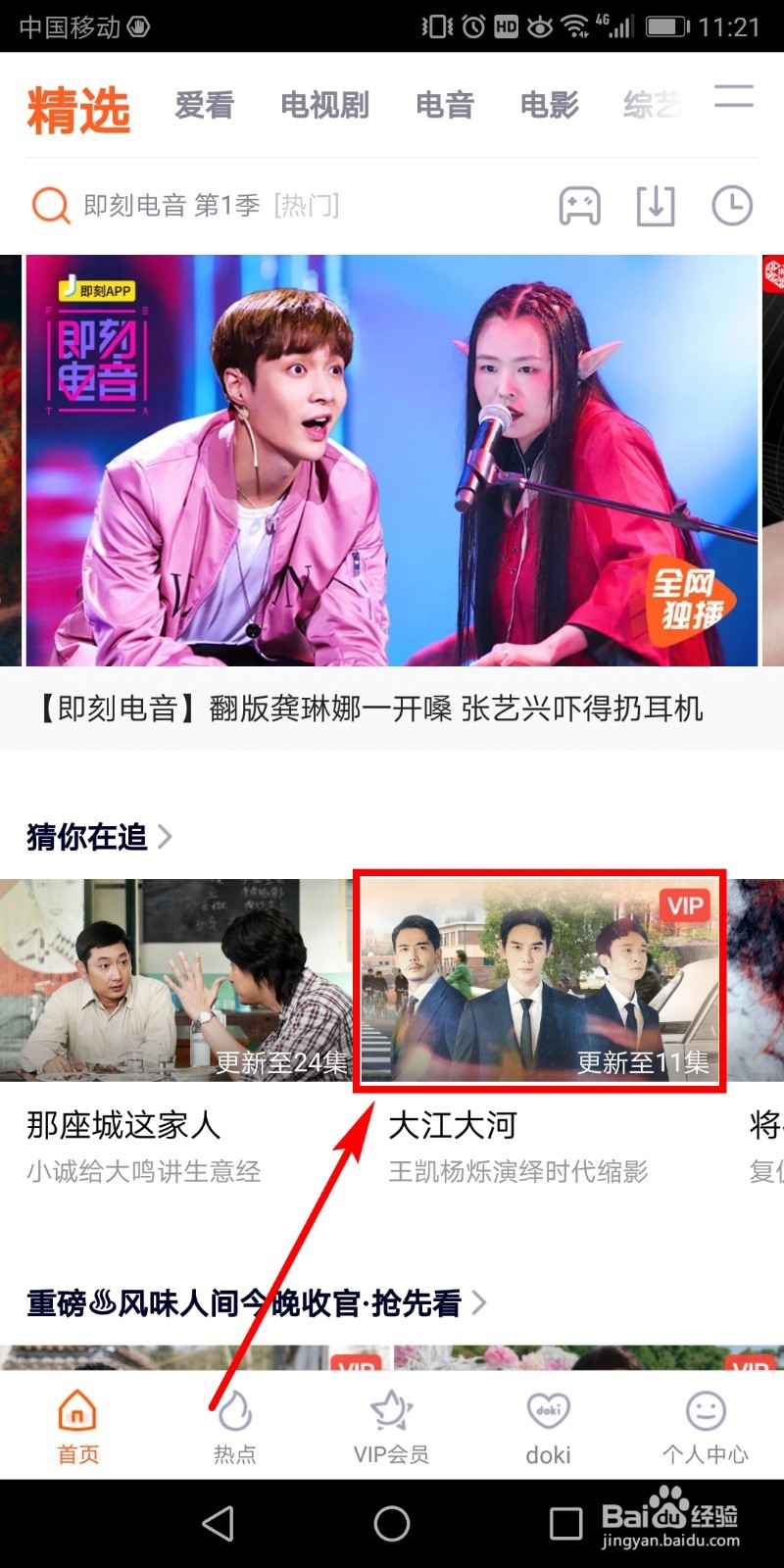
3、进入到视频播放页面后,点击播放窗口的任意位置。

4、点击播放窗口以后,在窗口的右下方会有一个小方框,点击这个小方框。

5、点击视频的小方框之后,视频便全屏播放了,在全屏播放窗口点击屏幕任意位置。

6、这时在窗口右侧区域中便会出现一个gif的图标,点击这个图标。

7、点击gif图标后,视频便开始录像,录像完成后,点击屏幕右上方的√符号。

8、点击√后,染出下面的独瘦配溧窗口,在窗口菜单中点击选择【分享gif】,然后在页面下方就会有多种分享方式,如果要分享到相应朋友圈,那么就点击对应图标;如果要下载到手机上,就点击【保存本地】。

9、点击保存本地后,页面显示gif图片保存成功。

